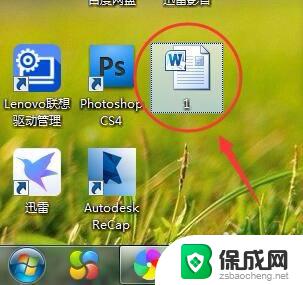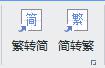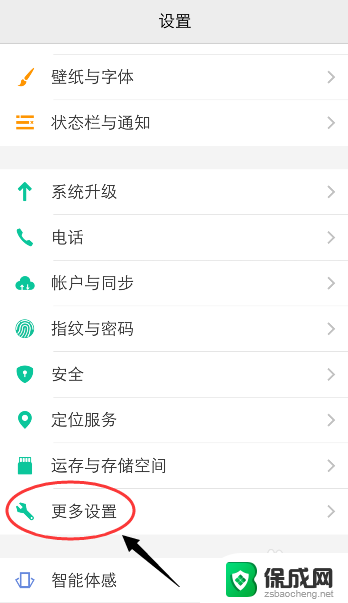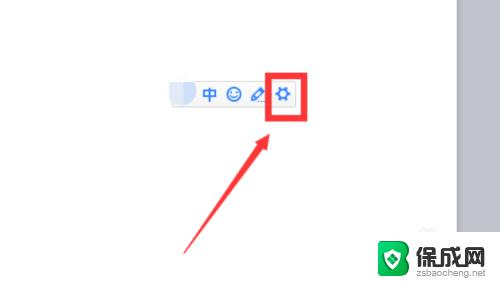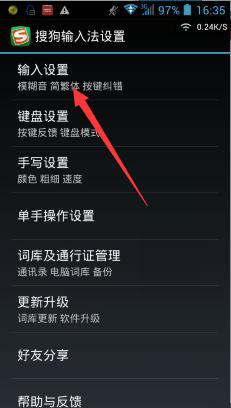中文简体转换繁体字 word文档中的简繁体字转换技巧
更新时间:2024-06-29 14:06:52作者:jiang
在现代社会中中文简繁体字的转换技巧已经成为许多人必备的技能,简繁体字的转换不仅仅是为了适应不同地区的阅读习惯,更重要的是为了方便人们在不同场合下的书写和交流。通过掌握简繁体字的转换技巧,我们可以更加灵活地应对各种语言环境,提高自己的书写效率和沟通能力。掌握简繁体字的转换技巧已经成为现代社会中不可或缺的技能之一。
操作方法:
1.打开一篇word文档。

2.在word文档的标题栏处,点击“审阅”按钮。
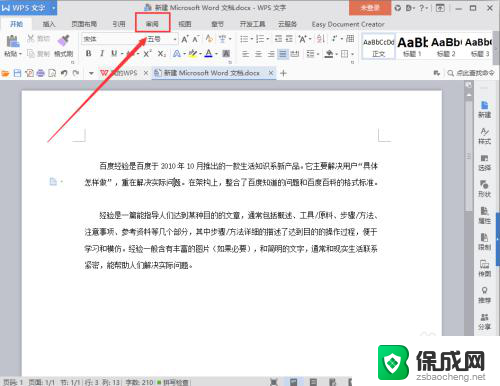
3.点击审阅后,在二级标题标题栏处。会看到“简转繁”按钮,左键单击。
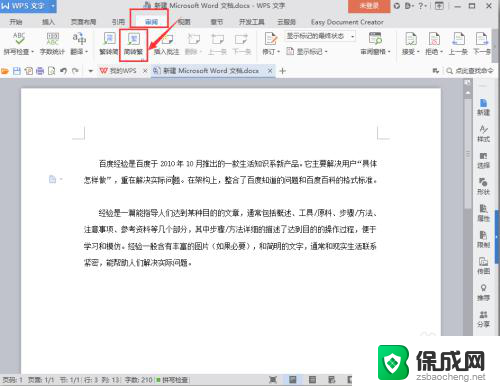
4.这样便完成了简体字转换成繁体字的操作。
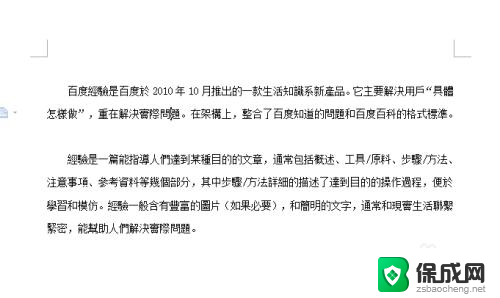
5.在二级标题栏处,简转繁按钮左边,还有繁转简按钮,左键单击。
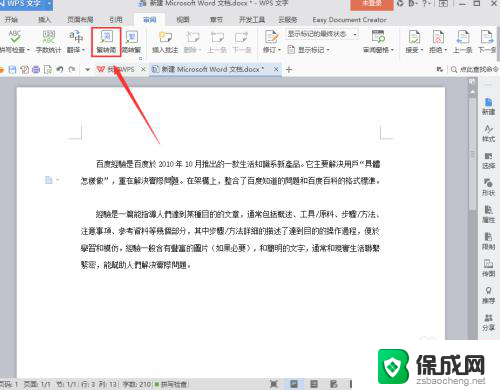
6.就可以将繁体字换回简体字。
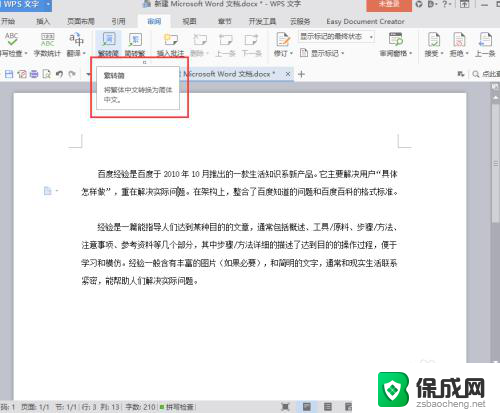
以上是将中文简体转换为繁体字的全部内容,如果有不清楚的用户,可以参考以上小编的步骤进行操作,希望能对大家有所帮助。